iOS17へのアップデートにより、iPhoneの通知音が変更されました。
これまでは「トライトーン」がデフォルトの通知音でしたが、iOS17では「リバウンド」という静かめの通知音に変わっています。
新しい通知音を気に入った方もいれば、慣れないせいか元に戻したいと考える方もいるようです。
この記事では、iOS17の通知音の変更や、音が小さい、鳴らない場合の対処法を解説します。
目次
iOS17で通知音が変わった
iOS17にアップデートすることにより、デフォルトの通知音が「リバウンド」に変更されています。iOS16は「トライトーン」がデフォルトの通知音でした。
トライトーンと比べ、リバウンドは静かな音になっており、癒される、好きといった声があるに対し、小さい、気づかない、聞こえないといった声も少なくありません。
LINEやTwitterの通知音は変更できない?
通知音を変更できるのは、メッセージやメール、カレンダーなどのiPhoneの標準アプリと、LINEなどのアプリ内に通知音の設定項目が設けられているアプリのみになります。
サードパーティ製アプリは、通知音を変更できるアプリは少ないです。X(旧Twitter)やインスタも通知音を変更できません。
※動作確認環境:iPhone 14 Pro(iOS17.0)、LINEアプリバージョン13.15.0、2023年9月21日時点
LINEの通知音を変更する方法
LINEの通知音の変更方法は、下記の通りです。
<LINEの通知音を変更する方法>
- LINEアプリを開きます。
- 右上にある【歯車のアイコン】をタップします。
- 【通知】をタップします。
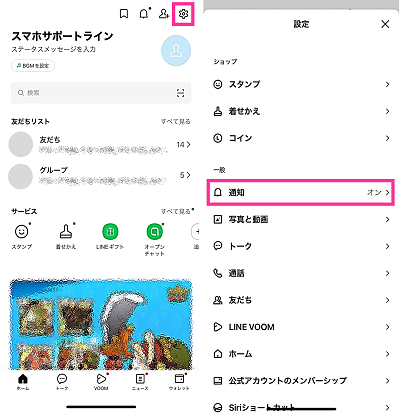
- 【通知サウンド】をタップします。
- ご希望の通知音を選択します。
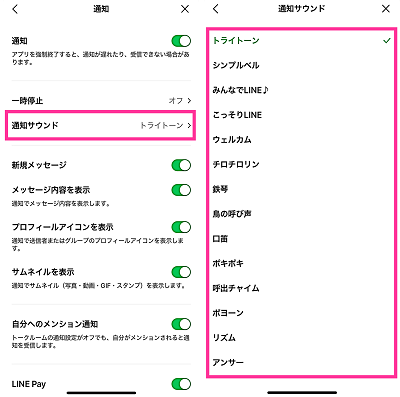
現在「トライトーン」を選択しても「リバウンド」が鳴る不具合が発生しております。今後のアップデートにより、解消されるものだと見られます。
メッセージやメールなどの通知音や着信音を変更する方法
メッセージ、メール、カレンダーなどのiPhoneに標準搭載されているアプリは、設定アプリから通知音を変更することができます。
これらの標準アプリの通知音は「リバウンド」に変更されていませんが、iOS17で新しい通知音や着信音も追加されていますので、興味のある方は確認してみてください。
<メッセージやメールなどの通知音を変更する方法>
- 設定アプリを開きます。
- 【サウンドと触覚】をタップします。
- 【メッセージ】【新着メール】【カレンダーの通知音】など、通知音を変更したい項目をタップします。
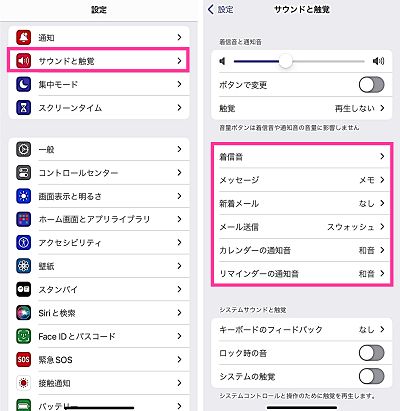
- ご希望の通知音を選択します。
通知音が小さい場合
通知音が「リバウンド」に変更されたことにより、iOS16までの通知音である「トライトーン」と比べると、同じ音量であっても音が小さいとの声があがっています。
通知音を変更できるのは一部の対応しているアプリのみですが、通知音のボリュームは設定アプリから変更できます。
音量を上げる
ただし、通知音のボリューム設定は着信音と連動しているため、通知音を大きくすると着信音も大きくなってしまうので注意してください。
<通知音のボリュームを上げる方法>
- 設定アプリを開きます。
- 【サウンドと触覚】をタップします。
- 着信音と通知音のスライダーを左右にスワイプして調節します。
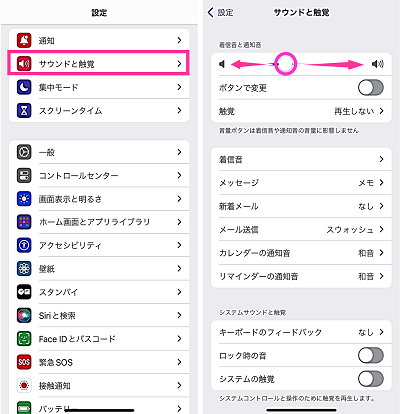
バイブレーションをオンにする
通知音に気づけない場合、バイブ(振動)をオフにしている方は、オンにするのもおすすめです。
音で気づけなくても、振動で気づける可能性があります。
バイブの設定をオンにすると、着信や通知が来ると振動します。
<バイブをオンにする方法>
- 設定アプリを開きます。
- 【サウンドと触覚】をタップします。
- 【触覚】をタップします。
- 【常に再生】や【消音モードのときに再生しない】をタップします。
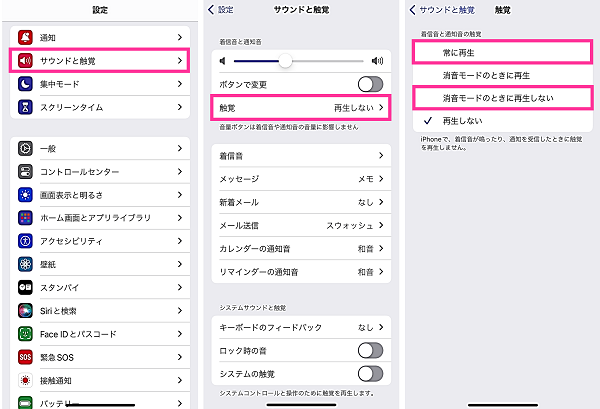
通知音が鳴らない場合の対処法
iOS17にアップデート後、通知音が鳴らない場合があります。
通知音が小さい場合は、前章で紹介した方法で通知音のボリュームを上げてみましょう。
ボリュームを上げても音が鳴らない場合は、iPhoneの再起動を試してみてください。
一時的な不具合により、通知音が鳴らなくなっている可能性があります。
<iPhoneを再起動する方法>
- iPhone本体の側面にある【サイドボタン】と【音量を下げるボタン】の2つのボタンを同時に長押しします。※1
- 電源メニューが表示されたら【電源アイコン】を右端までスライドします。
- iPhoneの電源が切れたことを確認して【サイドボタン】を長押しします。

※1:iPhone SEの場合は【電源ボタン】を長押しで、電源メニューを表示できます。

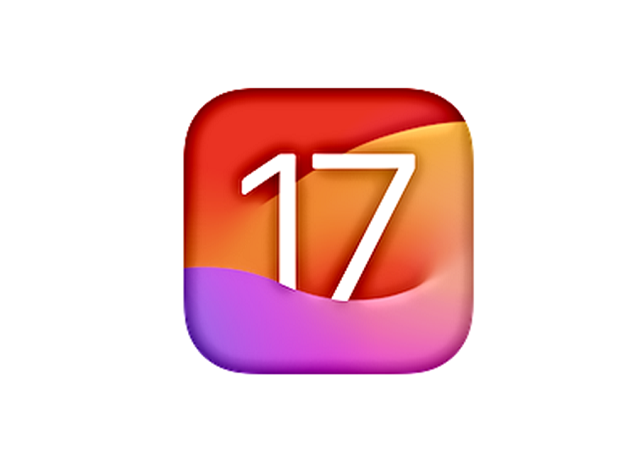


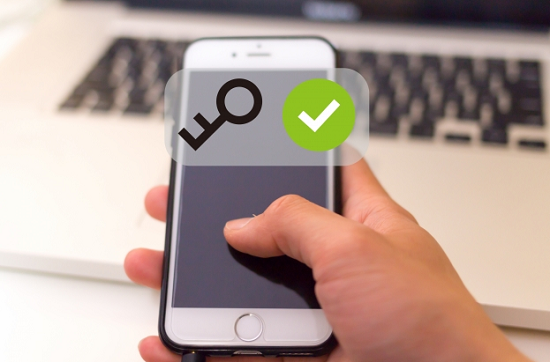

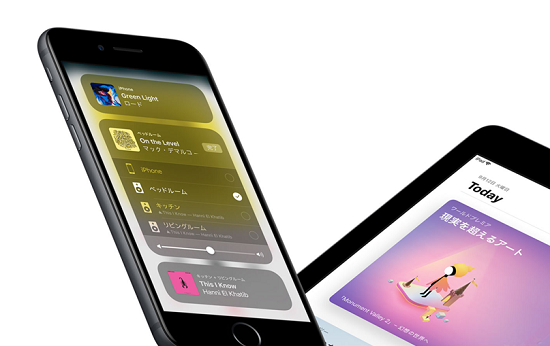
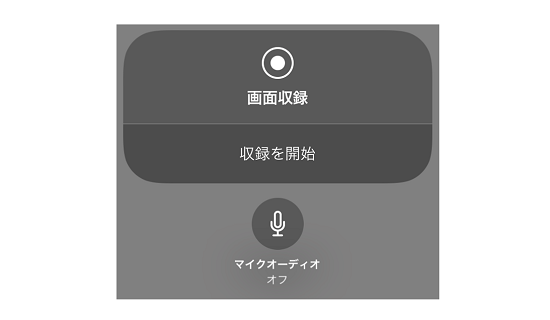
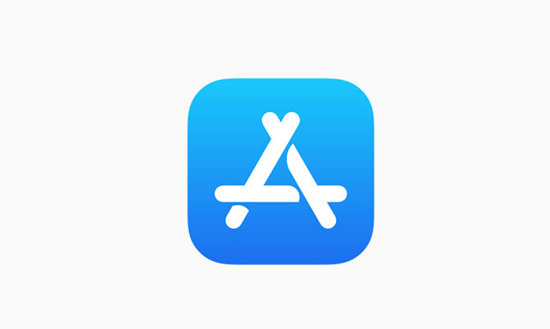






コメントを残す